Установка и настройка плагина Platinum SEO Pack
Опубликовано: 05.09.2018
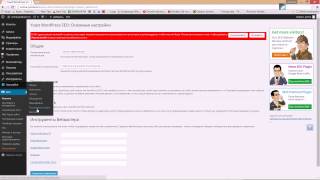
Внутренняя seo-оптимизация сайта – дело не только нужное и сложное. Это необходимая мера для того, чтобы ваш сайт быстрее индексировался поисковыми системами, его страницы появлялись в результатах поисковой выдачи выше, а посетители заходили на сайт чаще, тем самым увеличивая вашу прибыль от продаж или показов. Ручная оптимизация страниц и записей сайта – дело хлопотное, но без нее никак не обойтись. И, тем не менее, некоторые seo-работы можно переложить на плечи всемогущих плагинов WordPress.
Например, установив плагин Platinum SEO Pack , вы избавитесь от множества проблем, которые будут решаться автоматически при написании новой статьи или публикации новой страницы. Также плагин на автомате оптимизирует уже существующие страницы вашего сайта. Что же такого может делать плагин, что так сильно может облегчить жизнь блогеру, развязать ему руки и освободить его от многих рутинных работ? Перечислю вкратце, и затем объясню все подробнее:
Как настроить плагин Platinum SEO Pack
Автоматическая переадресация (редирект 301) при любых изменениях в адресах на сайте. Поддержка канонических адресов. Оптимизация записей и заголовков страниц для поисковых систем. Генерирует все соответствующие SEO meta-теги в автоматическом режиме. Можно указать meta description и meta keywords для категорий и тегов страниц. Функция отключения заголовков страницы или рубрики. Создание автоматического описания для любой конкретной рубрики или страницы. Помогает избежать дублирования контента. Позволяет переопределить любой раздел и задать любой meta description и meta keywords для любой рубрики или страницы сайта. Поддержка пользовательских типов записей. Поддержка пользовательской таксономии, начиная с версии 1.3.4 плагина. Это значит, что вы можете задавать в произвольной форме значения ссылок для страниц и записей сайта. Совместимость с большинством других плагинов, как Auto Meta, Ultimate Tag Warrior, и другими. Но при этом, возможно, вам придется отключить плагин All in one SEO. Плагин Platinum SEO автоматически создает 301 редирект. В All in one SEO такая функция не предусмотрена. Возможно добавление в ручном и автоматическом режимах тегов index, noindex, follow или nofollow, noodp, noydir, noarchive, nosnippet.
Ка видите, функций не так уж и мало, и все они нужны. Плагин хорошо относится к своему собрату – плагину All in one SEO Pack , и даже способен использовать в своей работе его бывшие настройки или работать в паре с этим плагином. Установка плагина Platinum SEO Pack стандартная, и ознакомиться более подробно с этим процессом вы можете, прочитав предыдущую статью « Плагин WP Super Edit – расширение возможностей редактора WordPress ».
Плагин Yoast SEO 2018. Полная, правильная и очень подробная настройка
Итак, будем считать, что плагин вы установили, активировали, и теперь вам нужно его настроить. Для этого заходите в настройки плагина. Его настройки появятся слева в меню:

Вкладка «Platinum SEO» – общие настройки плагина. Вкладка «Migrate from All in one SEO» — это возможность импортировать все настройки из All in one SEO pack. Рекомендуется создать резервную копию базы данных перед обновлением настроек. Для настроек плагина вам нужно зайти во вкладку «Platinum SEO». Вы видите, что настроек довольно много. Но все они необходимы, поэтому подробно рассмотрим каждую из них:

На скриншоте можно кое-что понять, но проще разжевать все, так как все опции – на английском языке, и русификация плагина не предвидится.
Пункт «Home Title». Здесь нужно прописать заголовок для домашней страницы сайта. Например, «Мой новый и лучший сайт». Теперь при заходе на главную страницу в браузере, в названии открытой вкладки, будет всегда отображаться это название вашего сайта. «Home Description» — краткое описание главной страницы, то есть – о чем ваш сайт вообще, но вкратце. Можно так: «Мой сайт содержит описания настроек плагинов для WordPress». Это описание не должно быть длиннее 160 символов – остальные робот поисковой системы просто не примет во внимание. «Home Keywords (comma separated)». То же самое, только вид сбоку. Это поле для ваших ключевых слов. Их должно быть не больше, чем 160 символов в совокупности. Здесь, в этих трех первых пунктах, закладывается вся основная информация о вашем сайте. Поэтому постарайтесь изложить все точно, информативно и лаконично. Можно немного «подseoоптимизировать» настройки. Например, в поле описания главной страницы можно сделать так: «Мой новый и лучший сайт| Мой сайт содержит описания настроек плагинов для WordPress». Теперь ваше описание будет предваряться названием вашего сайта. Так же можно проделать и для всех страниц сайта, включая записи. Пункт «Canonical URLs». Отметив его галочкой, вы получите отображение всех адресов страниц и записей в каноническом виде. Что это значит?А значит это вот что. Пройдем краткий курс по определению канонического адреса.
Например, у вас есть веб-сайт, на котором уже есть много страниц. Почти на всех вы даете ссылку на какую-то интересную статью:
http://www.site.ru/index.cfm?article=123
А несколько страниц имеют ссыдку немного другого вида:
http://www. site.ru/index.cfm? article=123&this=that
Эта разница в написании и есть каноническое отличие адресов. То есть – мы отлично понимаем, что это — одна и та же статья. А поисковые роботы — нет. Поэтому разделяют вес ссылки между двумя адресами, и все ваши усилия по созданию ссылок сводятся к нулю. Такая же история может произойти и с разными ссылками на главную страницу. Например:
www. site.ru
site.ru
www. site.ru/index.cfm
Это — очень большое зло для seo-оптимизации. Обнаружить такие ссылки легко, сложно убрать эту проблему. Одно дело – сделать одинаковыми все ссылки в пределах одного сайта, но что делать со ссылками, которые уже размещены на других сайтах? Эту проблему проще всего решить в зародыше, то есть – при создании сайта сразу установить соответствующий плагин, и указать Canonical URLs.
«Rewrite Titles». Этот пункт нужно для того, чтобы вы смогли автоматически переписать уже существующие ссылки в канонический вид. Очень нужный пункт. Если у вас 500 или 100 страниц, то вручную вы будете это делать до морковкиных заговен.Дальше в настройках уже прописаны адреса ваших страниц, записей, тегов, и т.д. Если вы плохо знакомы с HTML, то лучше оставьте все, как есть. Но можно и побаловаться с настройками, если чувствуете в себе силы. Например, запись «%post_title% | %blog_title%» означает, что в названии статьи будет сначала отображаться заголовок статьи, а затем, через слеш «|», название вашего сайта. Так что вы можете все настроить по своему усмотрению.
Идем дальше. Все настройки, начиная от «Use Categories for META keywords» и заканчивая «Autogenerate Descriptions», имеют пояснительные надписи, правда, на английском языке. Но, воспользовавшись Google переводчиком, вы настроите все так, как вам нужно. Например, пункт «Use Categories for META keywords» означает, что при включении галочки вместе с теми ключевыми словами, которые вы указали в seo-настройках статьи, будут использоваться и названия рубрик, в которых эта статья будет находиться. Ну, и так далее по всему списку.
В заключительных настройках есть очень интересные пункты. Это «Additional Post Headers», «Additional Page Headers» и «Additional Home Headers». Они означают, что к общему описанию сайта вы можете добавить вспомогательное описание для страниц сайта, записей или для домашней страницы. Эти описания будут выводиться всегда в самом верху любой страницы – выше шапки сайта. Можно использовать для тотального продвижения сайта по нескольким ключевым запросам, которые вы считаете наиболее значимыми для сайта.
И последние пункты в настройках плагина Platinum SEO — «Log important events» и « Link To Platinum SEO». Это необязательные пункты. Первый означает, что вы можете создать и вести журнал логов, а второй – отображение ссылки на страницу плагина. Если вы находитесь в здравом уме и трезвой памяти, то лишняя ссылка вам не нужна. На этом все настройки плагина закончены. Да, чуть не забыл – как импортировать настройки плагина All in one SEO? Для этого перейдите во вкладку «Migrate from All in one SEO» и нажмите одноименную кнопку внизу страницы. Вот и все, до встречи в следующей статье!